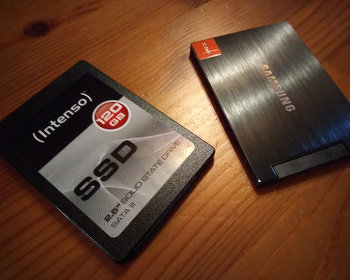Klonen der Festplatte mit RescueZilla nicht möglich, wenn Festplatte/Windows im Ruhezustand ist: „Windows is hibernated, refused to mount.“
RescueZilla ist eine gute Software zur Sicherung von Festplatten oder SSDs. Damit lassen sich nicht nur Images erstellen, sondern auch Datenträger klonen. Siehe unsere Anleitungen zum Thema.
- Windows auf größere SSD umziehen mit RescueZilla
- Festplatten sichern und wiederherstellen mit Rescuezilla
Videoanleitung
Probleme beim Ruhezustand
Leider gibt sich die Software etwas zickig, wenn der Computer im Ruhezustand ist. Generell empfiehlt es sich, den Computer daher normal herunterzufahren, ohne Ruhezustand und Schnellstart. Am einfachsten gelingt dies, wenn Sie den Computer „Neu starten“ und dann bei der BIOS/UEFI-Anzeige den Computer abschalten.
Dies ist natürlich nur möglich, wenn Windows noch normal startet.

Die Fehlermeldung
Ist die nicht mehr möglich, bricht RescueZilla den Vorgang mit Fehlermeldungen ab.
Windows is hibernated, refused to mount. Remount failed: Operation not permitted

Ruhezustand entfernen
Wir haben aber die Möglichkeit, den Ruhezustand hart zu entfernen. Hierzu öffnen wir ein Terminal in RescueZilla.

Wir benötigen nun noch die Informationen des betreffenden Laufwerks. Dies finden wir im dritten Schritt des Klonens heraus. In unserem Fall ist es das Laufwerk „/dev/sda“ und die Partition 3.

Im Terminal können wir uns nun die Datenträger im System anzeigen lassen. Dies geht mit folgendem Befehl:
lsblk
Hier sehen wir nun unseren Systemdatenträger, die große Partition ist unser Windows-System.

Mit folgendem Befehl können wir nun das Laufwerk mounten und die Datei für den Ruhezustand löschen:
sudo ntfs-3g -o remove_hiberfile /dev/sdXN /path/to/mount
Da wir das Laufwerk mounten, legen wir erstmal einen Ordner an:
mkdir mount
Anschließend können wir die Partition mounten, im Beispiel ist es der folgende Befehl:

Lassen wir uns nun den Ordnerinhalt anzeigen, sehen wir nun die Dateien unseres Windows-Systems.

Mit „umount /root/mount“ können wir das Laufwerk wieder aushängen. Anschließend starten wir das Klonen erneut. Der Vorgang sollte nun ohne Probleme durchlaufen.